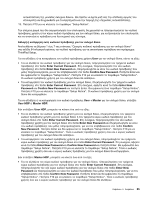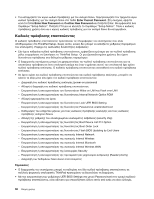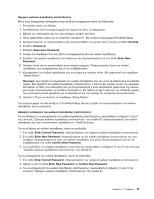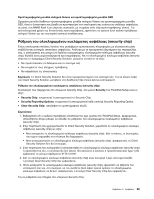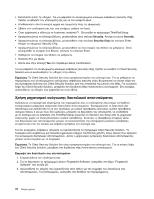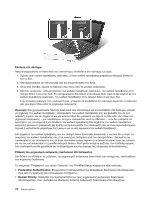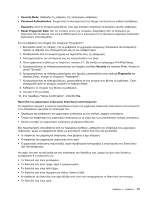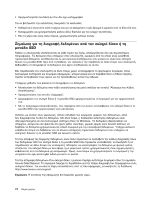Lenovo ThinkPad X1 (Greek) User Guide - Page 88
Χρήση μηχανισμού ανάγνωσης δακτυλικού αποτυπώματος
 |
View all Lenovo ThinkPad X1 manuals
Add to My Manuals
Save this manual to your list of manuals |
Page 88 highlights
security chip F1 ThinkPad Setup Security Security Security Chip Enter. Security Chip Enter F10 Yes Setup Confirmation. security chip Client Security Solution Client Security Solution security chip Client Security Solution Lenovo στο Web Client Security Solution http://www.lenovo.com/support ThinkPad Setup Client Security Solution Client Security Solution Client Security Solution http://www.lenovo.com/support. 1 2 Lenovo Fingerprint Software Fingerprint Software 20. 3 70
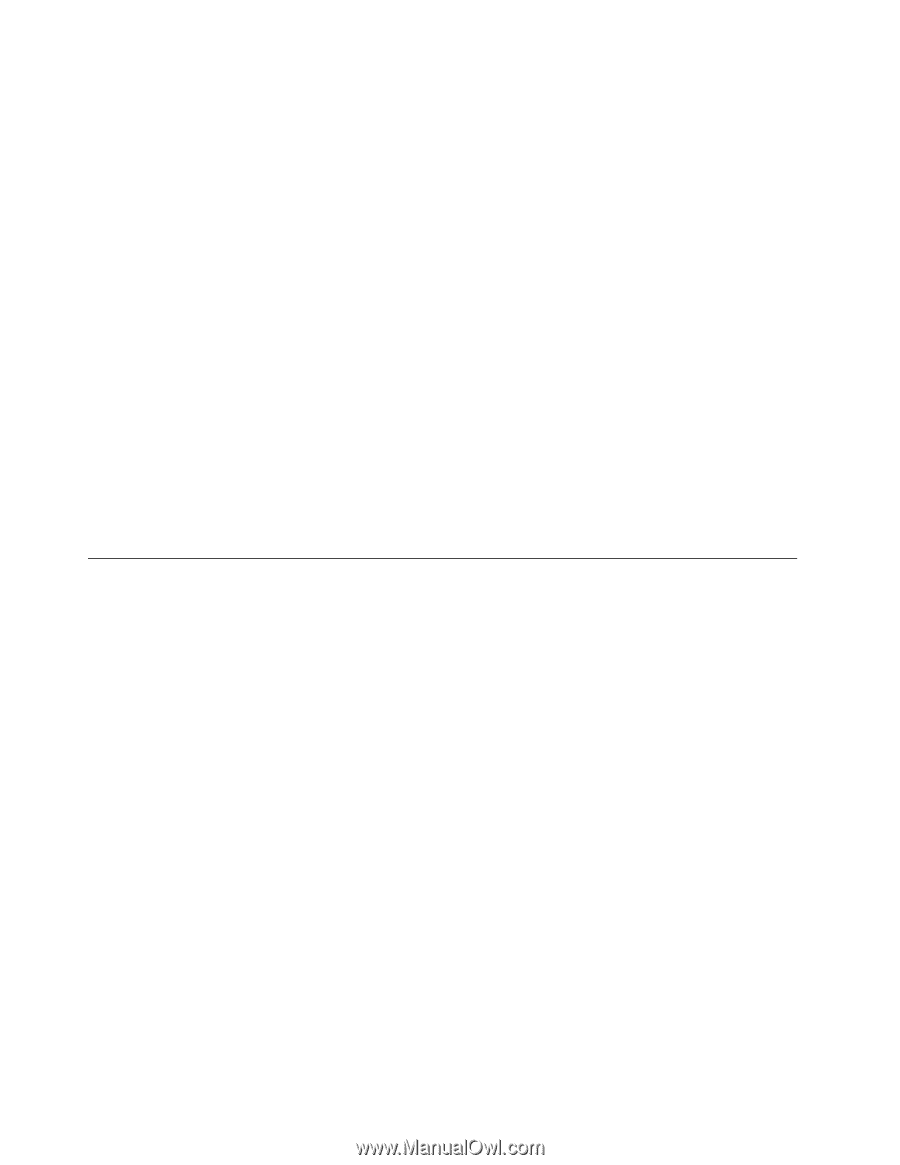
•
Εκτυπώστε αυτές τις οδηγίες. Για να ρυθμίσετε το ολοκληρωμένο κύκλωμα ασφάλειας (security chip),
πρέπει να σβήσετε τον υπολογιστή σας και να τον ανάψετε ξανά.
•
Αποθηκεύσετε όλα τα ανοιχτά αρχεία και τερματίστε όλες τις εφαρμογές.
•
Σβήστε τον υπολογιστή σας και, στη συνέχεια, ανάψτε τον ξανά.
•
Όταν εμφανιστεί η οθόνη με το λογότυπο, πατήστε F1. Θα ανοίξει το πρόγραμμα ThinkPad Setup.
•
Χρησιμοποιώντας τα πλήκτρα βέλους, μετακινηθείτε στην επιλογή
Security
. Ανοίγει το μενού
Security
.
•
Χρησιμοποιώντας τα πλήκτρα βέλους, μετακινηθείτε στην επιλογή
Security Chip
και πατήστε Enter.
Ανοίγει το υπομενού Security Chip.
•
Χρησιμοποιώντας τα πλήκτρα βέλους, μετακινηθείτε σε ένα στοιχείο που θέλετε να ρυθμίσετε. Όταν
επισημανθεί το στοιχείο που θέλετε, πατήστε το πλήκτρο Enter.
•
Καθορίστε τα στοιχεία που θέλετε να ρυθμίσετε.
•
Πατήστε F10 για έξοδο.
•
Κάντε κλικ στην επιλογή
Yes
στο παράθυρο Setup Confirmation.
Για να ρυθμίσετε το ολοκληρωμένο κύκλωμα ασφάλειας (security chip), πρέπει να ανοίξετε το Client Security
Solution και να ακολουθήσετε τις οδηγίες στην οθόνη.
Σημείωση:
Το Client Security Solution δεν είναι προεγκατεστημένο στο σύστημά σας. Για να ρυθμίσετε τις
παραμέτρους του ολοκληρωμένου κυκλώματος ασφάλειας (security chip), θα χρειαστεί να κάνετε λήψη της
πιο πρόσφατης έκδοσης του Client Security Solution από την τοποθεσία της Lenovo στο Web. Για να κάνετε
λήψη του Client Security Solution, μεταβείτε στη διεύθυνση http://www.lenovo.com/support. Στη συνέχεια,
ακολουθήστε τις οδηγίες που εμφανίζονται στην οθόνη.
Χρήση μηχανισμού ανάγνωσης δακτυλικού αποτυπώματος
Ανάλογα με τα προαιρετικά εξαρτήματα της παραγγελίας σας, ο υπολογιστής σας μπορεί να διαθέτει
ενσωματωμένο μηχανισμό ανάγνωσης δακτυλικού αποτυπώματος. Καταχωρώντας το δακτυλικό σας
αποτύπωμα και συνδέοντάς το εκ των προτέρων με κωδικό πρόσβασης εκκίνησης, κωδικό πρόσβασης
σκληρού δίσκου ή και με τους δύο κωδικούς, μπορείτε να ξεκινήσετε τον υπολογιστή, να συνδεθείτε
με το σύστημα και να εισέλθετε στο ThinkPad Setup σύροντας το δάκτυλό σας πάνω από το μηχανισμό
ανάγνωσης, χωρίς να πληκτρολογήσετε κωδικό πρόσβασης. Συνεπώς, η εξακρίβωση στοιχείων μέσω
του δακτυλικού σας αποτυπώματος μπορεί να αντικαταστήσει την καταχώρηση κωδικών πρόσβασης,
επιτρέποντας έτσι την εύκολη και ασφαλή πρόσβαση στο σύστημά σας.
Για πιο ενισχυμένη ασφάλεια, μπορείτε να εγκαταστήσετε το πρόγραμμα Client Security Solution. Το
λογισμικό είναι συμβατό με μια ποικιλία μηχανισμών ελέγχου ταυτότητας χρήστη, όπως εκείνες που αφορούν
την αναγνώριση δακτυλικών αποτυπωμάτων. Αυτός ο μηχανισμός ανάγνωσης δακτυλικού αποτυπώματος
μπορεί να λειτουργήσει με το λογισμικό.
Σημείωση:
Το Client Security Solution δεν είναι προεγκατεστημένο στο σύστημά σας. Για να κάνετε λήψη
του Client Security Solution, μεταβείτε στη διεύθυνση http://www.lenovo.com/support.
Εγγραφή των δακτυλικών σας αποτυπωμάτων
1. Ενεργοποιήστε τον υπολογιστή σας.
2. Για να ξεκινήσετε το πρόγραμμα Lenovo Fingerprint Software, ανατρέξτε στο θέμα “Fingerprint
Software” στη σελίδα 20.
3. Ακολουθήστε τις οδηγίες που εμφανίζονται στην οθόνη για την εγγραφή του δακτυλικού σας
αποτυπώματος. Για λεπτομέρειες, ανατρέξτε στη Βοήθεια του προγράμματος.
70
Οδηγός χρήσης